tl-wr842n TP-Link無線路由器配置簡單,但基本的網(wǎng)絡(luò)用戶,完成路由器的安裝和無線開關(guān)的設(shè)置,還是有一定的困難,本文介紹了m.daiweiyang.com TP-Link tl-wr842n無線路由器作為無線交換機(jī)的設(shè)置方法!
TP-Link tl-wr842n作為無線交換機(jī)路由器的設(shè)置方法
第一步:設(shè)置電腦的IP
首先,計(jì)算機(jī)設(shè)置為自動獲取IP地址(IP),如下圖所示。
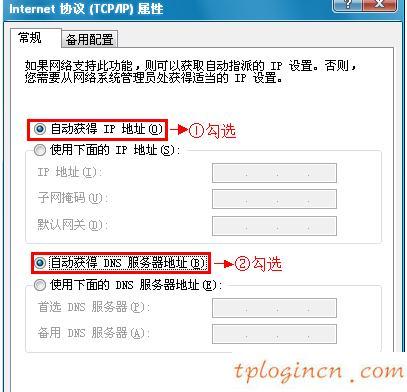
第二步:連接到路由器的電腦tl-wr842n
一個(gè)電纜頭連接,在電腦屏幕上的網(wǎng)絡(luò)接口,另一端連接tl-wr842n路由器局域網(wǎng)接口電纜(1, 2, 3,4)中的任意一個(gè),如下圖所示:

不注意的問題:這tl-wr842n路由器和主路由器連接,你只需要連接tl-wr842n路由器和計(jì)算機(jī)可。
步驟三:設(shè)置tl-wr842n路由器
1、設(shè)置tl-wr842n無線網(wǎng)絡(luò)路由器
(1),點(diǎn)擊“無線設(shè)置”- >“基本設(shè)置”->“SSID”,名稱SSID是一個(gè)無線WiFi SSID設(shè)置應(yīng)中國->檢查“開啟無線功能”和“開啟SSID廣播”->點(diǎn)擊“保存”。
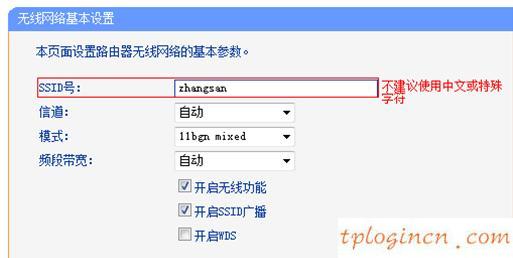
(2),點(diǎn)擊“無線設(shè)置”->“無線安全設(shè)置”,選擇“WPA-PSK \/ WPA2-PSK”- > >設(shè)置“PSK密碼,PSK密碼的WiFi密碼,保存長度超過8 ->點(diǎn)擊頁面底部的“”。
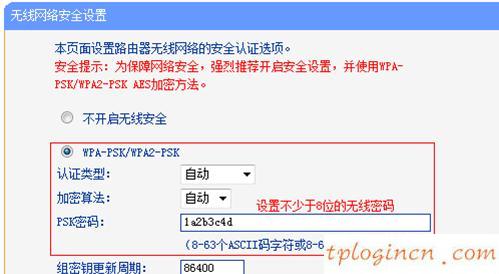
2、關(guān)閉DHCP服務(wù)器
點(diǎn)擊“DHCP服務(wù)器”->“DHCP服務(wù)”->“DHCP服務(wù)器”選項(xiàng)被啟用:- >“保存”。
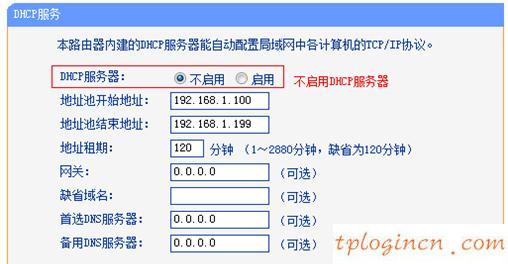
3、修改局域網(wǎng)端口的IP地址
進(jìn)入tl-wr842n設(shè)置界面,點(diǎn)擊“網(wǎng)絡(luò)參數(shù)”->“端口設(shè)置”->“IP地址”為:192.168.1.2 ->“保存”。
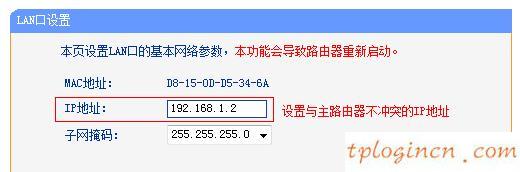
注意:如果在192.168.0.1路由器設(shè)置,你應(yīng)該使用tl-wr842n路由器局域網(wǎng)端口的IP地址為192.168.0.2,請廣大用戶注意這一點(diǎn)。
重啟路由器:點(diǎn)擊保存,路由器會重啟,按提示點(diǎn)擊“確定”按鈕。
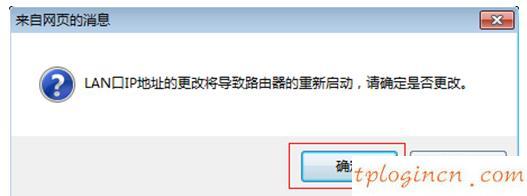
提醒:tl-wr842n重啟后,用戶需要在瀏覽器中輸入登錄路由器:192.168.1.2。
步驟四:tl-wr842n連接端路由器
準(zhǔn)備一個(gè)電纜,一頭連接前端的路由器的LAN接口,另一端連接tl-wr842n路由器LAN口(1, 2, 3,4)中的任意一個(gè),不注意WAN接口,如果連接到廣域網(wǎng)接口是不能用的,請注意,大多數(shù)用戶。

到目前為止,它已經(jīng)完成了TP-LINK無線路由器的設(shè)置方法tl-wr842n開關(guān)由計(jì)算機(jī)的其他用戶可以連接到其他網(wǎng)絡(luò)接口tl-wr842n無線路由器無線上網(wǎng),WiFi手機(jī)、平板電腦和其他無線終端還可以連接無線路由器上網(wǎng)tl-wr842n。

